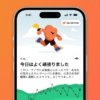macOS Big Sur и iOS 14 имеют функцию автоматического переключения для AirPods, AirPods Pro и AirPod Max, и, как это бывает, она включена по умолчанию. Если вам это мешает в рабочем процессе, следуйте инструкциям по отключению автоматического переключения AirPods на Mac.
Мы рассмотрели, как отключить автоматическое переключение AirPods на iPhone и iPad, и этот процесс практически такой же для Mac.
В частности, если вы работаете / используете несколько своих устройств Apple на своем столе и имеете привычку использовать определенное со своими AirPods, у вас, вероятно, будет лучший опыт, если вы отключите автоматическое переключение AirPods. Это, вероятно, больше, чем когда-либо, когда многие люди работают из дома.
Как отключить автоматическое переключение AirPods на Mac
На вашем Mac перейдите в Bluetooth в Системных настройках (или в строке меню). Подключите свои AirPods. Нажмите «Параметры» рядом с вашими AirPods в настройках Bluetooth. В разделе «Подключиться к этому Mac» щелкните раскрывающийся список и выберите «При последнем подключении к этому Mac» Нажмите «Готово».
Теперь вы можете вручную подключиться к своему Mac, когда захотите использовать AirPods. Кроме того, вы можете использовать такое приложение, как AirBuddy, для более удобного подключения (соединение в один щелчок) и управления AirPods с помощью вашего Mac.
Вот как этот процесс выглядит на Mac:


Не забудьте сделать то же самое на iPhone и iPad, если хотите полностью вручную контролировать подключение AirPods к вашим устройствам.